1.
Procedimiento
de instalación de IngecertW.
1.1.
Coloque el CD en la
unidad lectora y ciérrela.
Si el
dispositivo está configurado para autoejecución se
presentará sobre la pantalla el programa de instalación de Ingesis. Vaya
directamente al paso 1.3.
1.2.
Si el dispositivo NO
está configurado para autoejecución deberá realizar
los siguientes pasos:
1.2.1.
En el escritorio de
Windows abra (haciendo doble click) el ícono "Mi PC
1.2.2.
Se abre una ventana
donde aparecen los distintos dispositivos instalados en su equipo. Haga doble click sobre el ícono que
representa a la unidad de CD. Esto desencadenará la ejecución del programa de
instalación de Ingesis.
1.3.
Se le presentará la
siguiente pantalla:
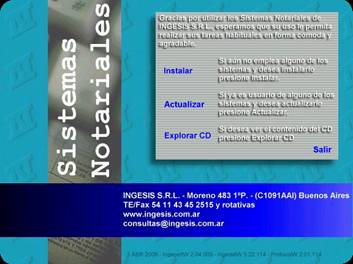
En este menú seleccione “Instalar”
1.4.
A continuación se
presentará una pantalla como la siguiente:

Seleccione “Instalar IngecertW”
1.5.
A continuación aparece
un mensaje diciendo que se están copiando los archivos necesarios para el
proceso de instalación y que los mismos se quitarán del disco rígido en forma
automática en caso de cancelarse la instalación.
1.6.
Es posible que el
programa de instalación detecte que algunas librerías del sistema operativo se
encuentran desactualizadas. Es necesario
actualizarlas para poder instalar los programas de Ingesis. Esta actualización
no afecta al funcionamiento de otros programas que estén instalados en su
equipo. Acepte la sugerencia del programa haciendo click
con el botón izquierdo del mouse sobre el botón "Continuar". El
programa de instalación actualizará las librerías del sistema operativo y le
informará que es necesario volver a arrancar el equipo. Al rearrancar
el equipo deberá volver a ejecutar la secuencia de instalación desde el paso 1.1
1.7.
Una vez actualizado el
sistema operativo, o si no fue necesario hacerlo, el programa de
instalación presenta el diálogo
de bienvenida. Oprima "Aceptar" para pasar al paso
siguiente.
1.8.
El programa de
instalación sugerirá que el sistema seleccionado sea instalado en el directorio
"C:\Archivos de programa\IngecertW".
Normalmente se acepta esta sugerencia. Para continuar con la instalación se
oprime la tecla "Enter" o se hace click sobre el ícono que tiene
dibujada una PC.
1.9.
El programa de
instalación sugiere que el programa se
agregue al grupo "Sistemas Notariales" en el menú de inicio. Acepte
la propuesta haciendo click sobre el botón
"Continuar".
1.10.
El programa de
instalación procederá a copiar, instalar y registrar los archivos que componen
la aplicación. Durante este proceso de copia pueden surgir dos tipos de
situaciones:
1.10.1.
Si ya existen
instalados en su equipo programas que utilicen las mismas librerías que el
sistema que se está instalando puede aparecer un mensaje informando que no se
puede instalar un determinado recurso porque está siendo utilizado por otra
aplicación. En esta situación elija "Continuar" y en el diálogo que
se presenta inmediatamente elija "Ignorar"
1.10.2.
Si ha instalado primero
otro de nuestros sistemas, el programa de instalación informará que se está por
reemplazar archivos ya existentes. Ante la pregunta de si se quiere cancelar la
instalación se debe contestar "No". En el siguiente diálogo donde
pregunta si se desea continuar se debe contestar "Si".
1.11.
El programa de
instalación informa que el proceso ha concluido exitosamente.
1.12.
Instalación de los drivers del DPS
1.12.1.
Si está trabajando bajo
el sistema operativo Windows 2000, XP o superior es imprescindible que esté
trabajando como usuario “Administrador” del sistema (consulte a su técnico en
caso de no tener este dato):
Inicio à
Programas à Sistemas Notariales à
Instalar controlador DPS (W9x…..)
Ejecute el que corresponda a su versión de sistema
operativo.
1.12.2.
Presione el botón
“instalar” y luego el botón “siguiente” a todas las pantallas que aparezcan SIN
cambiar ninguna de las opciones por defecto.
1.12.3.
Al finalizar el
programa le solicitará que reinicie la PC.